word文档怎样把文章图片背景虚化
来源:网络收集 点击: 时间:2024-05-15在word 编辑好文章以后这时需要加上一张图片提高文章的整个完美度,鼠标点击【插入】工具栏下的【图片】子命令,鼠标点击【图片】旁边的小三角型会弹出【图片】下的工具栏,如图所示,这些工具栏都是图片上传的路径,根据自身图片保存的地址去上传。
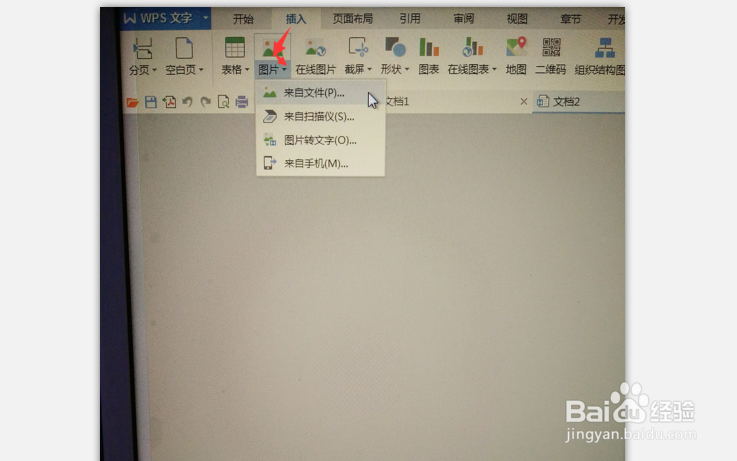 2/3
2/3这些工具栏都是图片上传的路径,根据自身图片保存的地址去上传。选择需要的图片后在点击确定就上传到word 编辑的文章中,更具需求对图片做出相应的大小调整,点击图片,这时图片的四周会显示几个小灰色的小正方形,鼠标点击拖动就可以调整图片的大小,往右拉调大,往左拉图片边小。
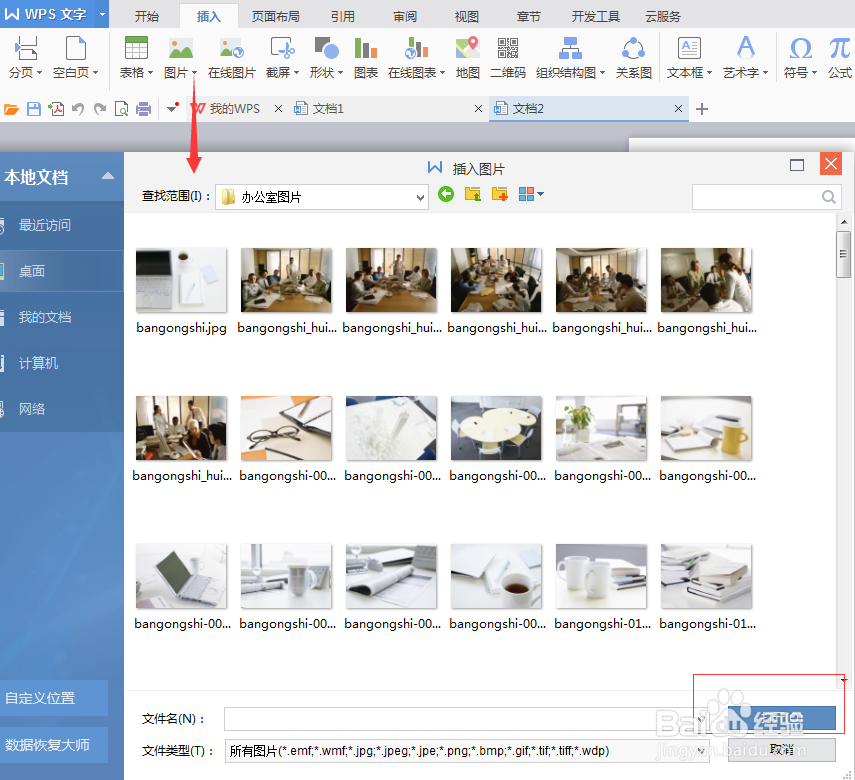
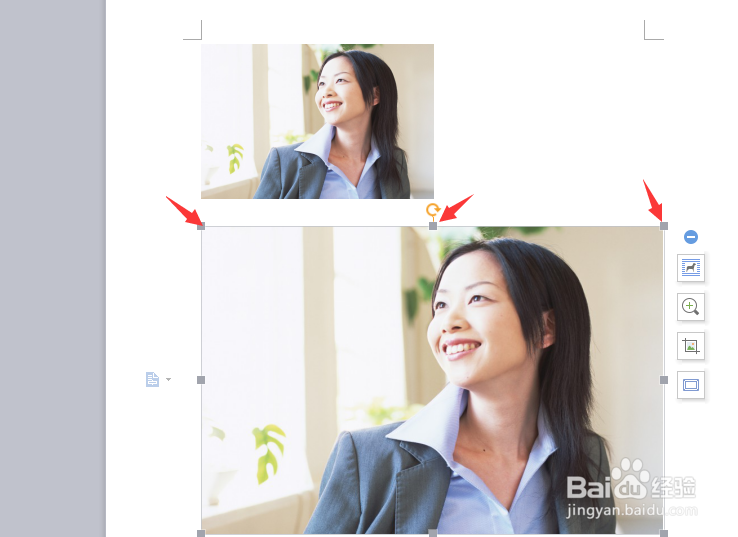 3/3
3/3操作好上面的步骤到这一步时就开始对图片来进行加工,鼠标在图片上【鼠标左键】点击一下,如图提示左上方会多出一个工具栏【图片工具栏】通过这个工具栏客源编辑很多很多的图片样式,那么小编就俩做两个演示【图片整个虚幻和图片四周虚幻化】其他的客源多测试,从字面上可以去理解意思,最主要的是调参数。
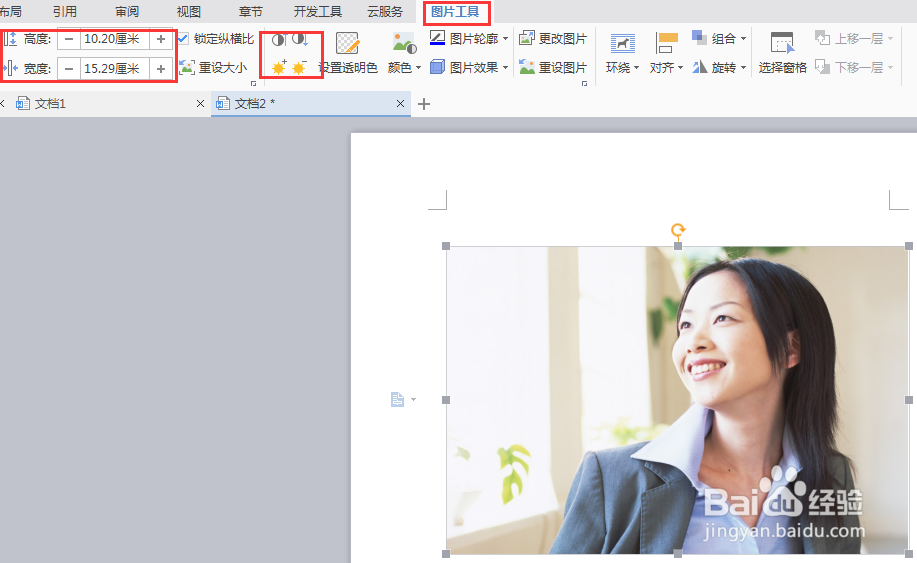 方法/步骤21/3
方法/步骤21/3编辑框上有两个太阳,看鼠标点击的位置,【太阳】的功能是调图片的亮度,调的越大,图片越模糊,调的越小图片会很暗,可以操作比较下,左边的太阳是调大,又边的太阳是调小,拿这张图片和上一张图做下比较,就能看的除效果,参数根据情况来定。
 2/3
2/3接着讲演示二【图片四周虚幻化】有时因工作需要,给图片西周加上一些虚幻不整齐的元素在里面,这是就需要给图片加工下,如图所示:鼠标点击【图片工具】下的【图片效果】这是可以看到编辑框的右边会出现【图片效果】的许多编辑命令,基本上从名字可以去理解它们的意思。
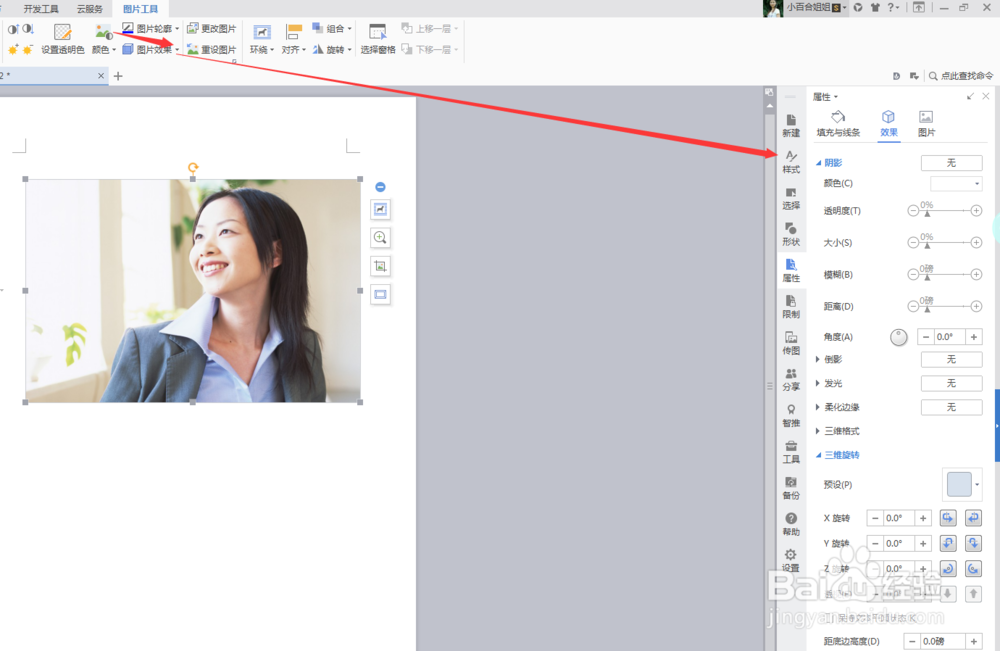 3/3
3/3这种图片用【柔化边缘】所调整后的效果,参数越大,柔化的对象也就越多,看需求调整图片,个人觉得这种效果有一种唯美的感觉。
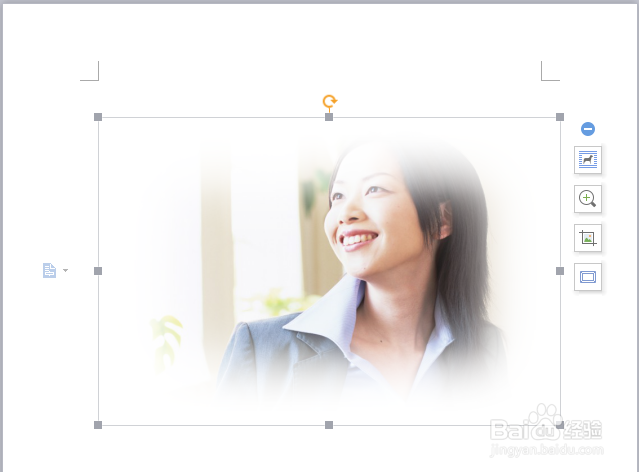 方法/步骤31/1
方法/步骤31/1点击【图片效果】工具栏的【倒影】这时可以看到图片的下方出现了倒影,这种效果适合用山水图片效果会更明显,其他的一些工具栏基本都是调整参数,测试就能看的出效果。
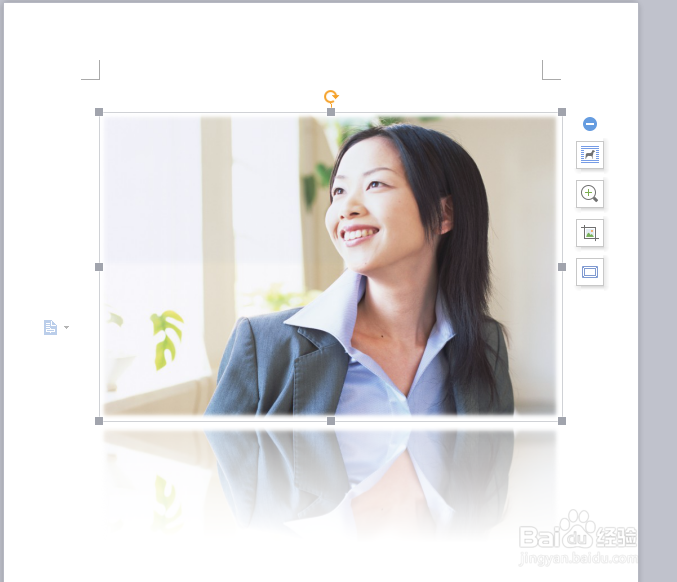 注意事项
注意事项此文章属于微商导师小百合原创个人经验分享:如果文章能帮到您请到文章的左下角点个赞,您的支持是我继续分享的动力
WORD图片怎样虚幻化怎样加工图片办公软件版权声明:
1、本文系转载,版权归原作者所有,旨在传递信息,不代表看本站的观点和立场。
2、本站仅提供信息发布平台,不承担相关法律责任。
3、若侵犯您的版权或隐私,请联系本站管理员删除。
4、文章链接:http://www.1haoku.cn/art_768155.html
 订阅
订阅